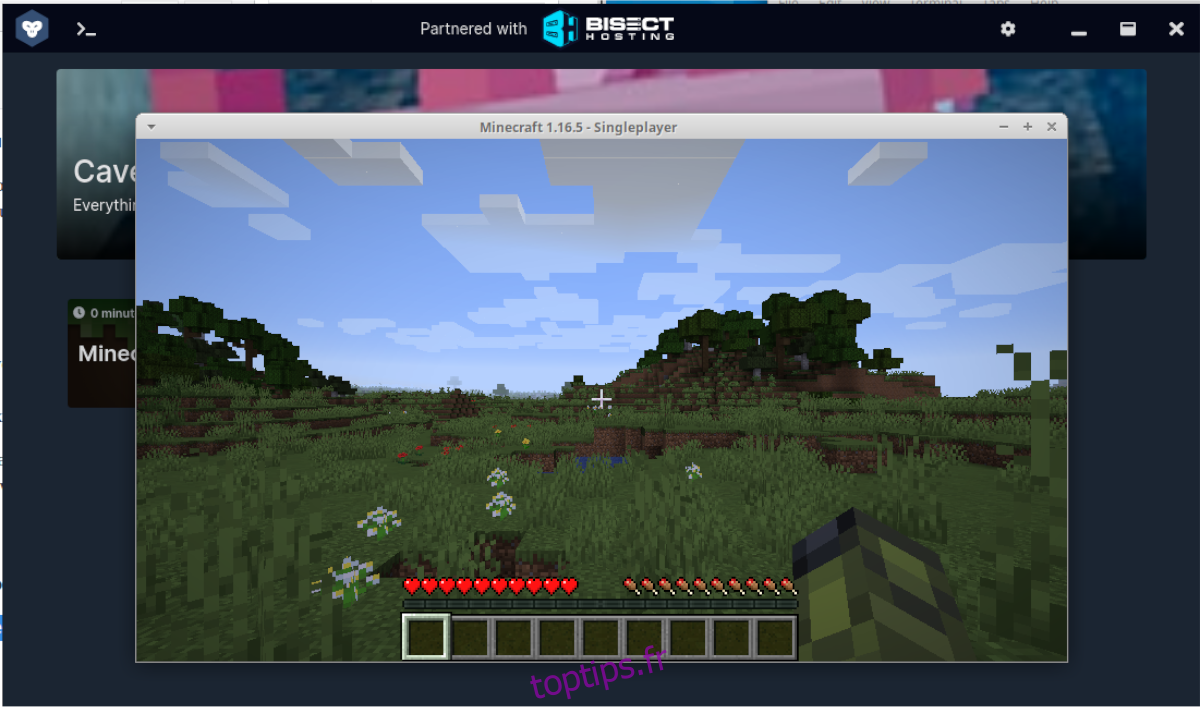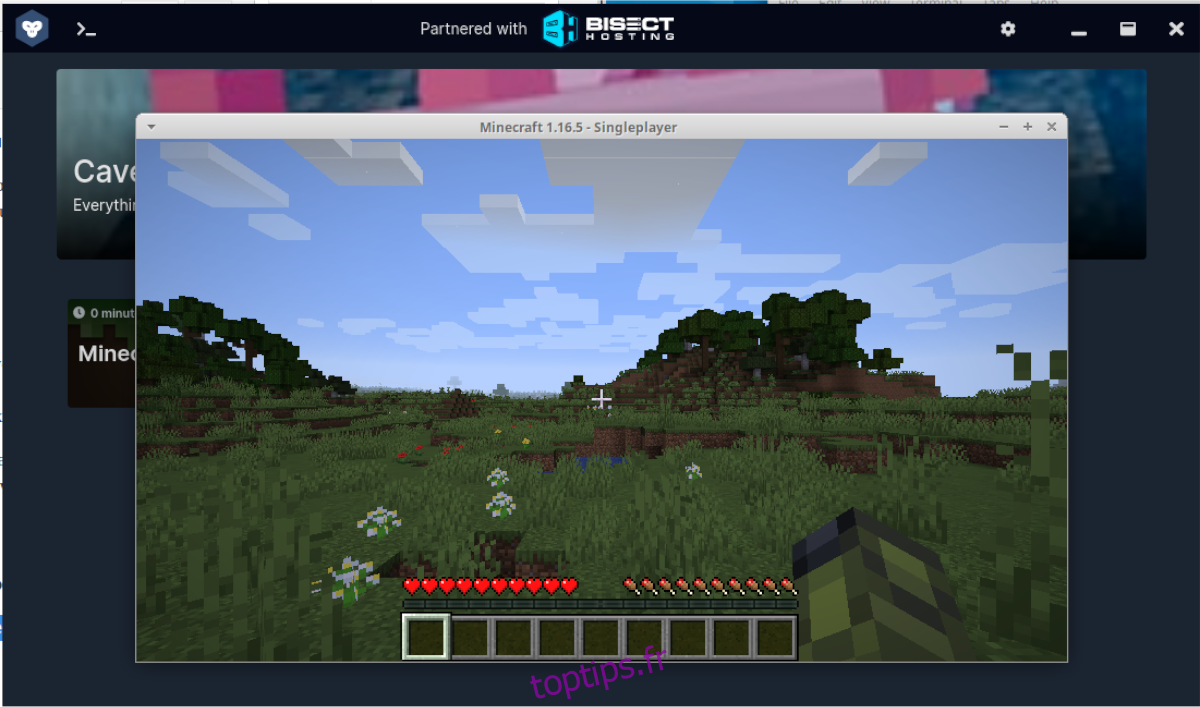Alors que le lanceur officiel Java Minecraft prend en charge Linux, ce n’est pas génial. Si vous souhaitez utiliser un meilleur lanceur sur votre PC Linux, consultez GDLauncher. C’est un lanceur Minecraft alternatif élégant qui fonctionne très bien sur Linux. Voici comment le configurer.
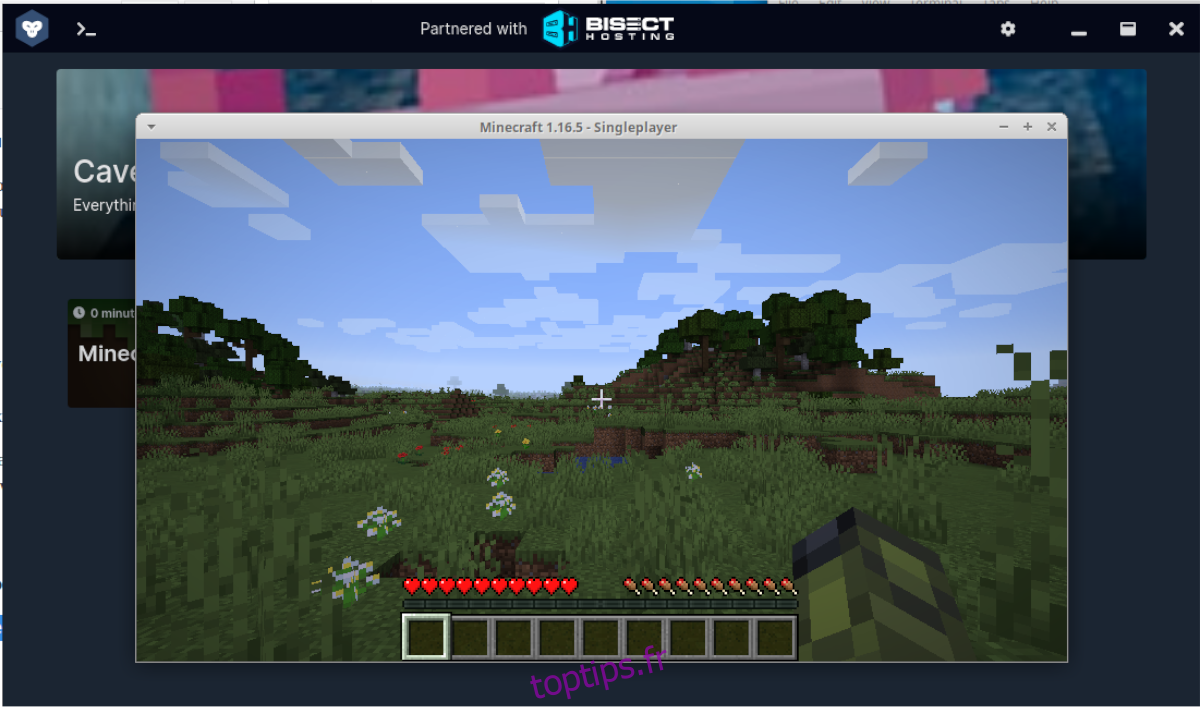
Table des matières
Installer GDLauncher sur Linux
Le GDLauncher a un excellent support Linux et fonctionne sur presque tous les systèmes d’exploitation Linux via le format de package universel Flatpak et AppImage (un autre format d’application universel pour Linux). De plus, l’outil GDLauncher est dans l’AUR pour les utilisateurs d’Arch Linux à installer.
Dans cette section du guide, nous passerons en revue les trois manières dont vous pouvez faire fonctionner GDLauncher sur votre système Linux afin que vous puissiez l’utiliser pour jouer à Minecraft. Pour commencer l’installation de GDLauncher, ouvrez une fenêtre de terminal en appuyant sur Ctrl + Alt + T sur le clavier ou en recherchant « Terminal » dans le menu de l’application. Ensuite, suivez les instructions ci-dessous.
Instructions d’installation du Flatpack
La meilleure façon de faire fonctionner GDLauncher sur Linux est via le magasin d’applications Flathub en tant que Flatpak. La raison? Flatpak fonctionne sur 99% des systèmes d’exploitation Linux et fournit des mises à jour, donc GDLauncher sera toujours à jour.
Pour démarrer l’installation de GDLauncher via Flatpak, veuillez installer le runtime Flatpak. Pour ce faire, installez le package « flatpak » sur votre PC Linux. Si vous rencontrez des problèmes lors de la configuration de l’environnement d’exécution, veuillez suivre ce guide sur le sujet.
Après avoir configuré le runtime Flatpak sur votre ordinateur, vous devrez récupérer l’URL de la boutique d’applications Flathub et l’ajouter à votre système. Vous pouvez le faire en utilisant la commande flatpak remote-add ci-dessous.
flatpak remote-add --if-not-exists flathub https://flathub.org/repo/flathub.flatpakrepo
Une fois la boutique d’applications Flathub configurée, l’application GDLauncher peut être installée. Pour le configurer sur votre système, utilisez la commande d’installation flatpak ci-dessous.
sudo flatpak install flathub io.gdevs.GDLauncher
Instructions d’installation d’Arch Linux
L’application GDLauncher est disponible pour les utilisateurs d’Arch Linux dans l’AUR en tant que package personnalisé. Pour démarrer l’installation, vous devrez configurer les packages « base-devel » et « git » à l’aide de la commande pacman.
sudo pacman -S git base-devel
Après avoir installé les deux packages, entrez successivement les commandes ci-dessous pour configurer l’application d’assistance Trizen AUR. Ce programme fera de l’installation de GDLauncher sur Arch Linux un processus beaucoup plus rapide et plus simple.
git clone https://aur.archlinux.org/trizen.git cd trizen makepkg -sri
Avec Trizen opérationnel, utilisez la commande trizen -S pour installer l’application.
trizen -S gdlauncher-bin
Instructions d’installation d’AppImage
GDLauncher a une AppImage disponible sur son site Web si vous choisissez de l’utiliser. AppImage est un peu comme un fichier « EXE » pour Windows mais sous Linux. Pour faire fonctionner l’application, utilisez la commande de téléchargement wget ci-dessous pour récupérer la dernière version.
wget https://github.com/gorilla-devs/GDLauncher/releases/latest/download/GDLauncher-linux-setup.AppImage
Ensuite, mettez à jour les autorisations à l’aide de chmod.
sudo chmod +x GDLauncher-linux-setup.AppImage
À partir de là, ouvrez le gestionnaire de fichiers Linux et double-cliquez sur « GDLauncher-linux-setup.AppImage » pour le démarrer. Ou entrez la commande de lancement ci-dessous.
./GDLauncher-linux-setup.AppImage
Installer Java sur Linux
Pour jouer à Minecraft sur Linux avec GDLauncher, vous devez installer l’environnement d’exécution Java. Pour ce faire, ouvrez une fenêtre de terminal et utilisez les instructions d’installation pour installer Java sur votre système d’exploitation Linux.
Remarque : vous pouvez également cliquer sur « Configuration automatique » dans GDLauncher pour installer Java automatiquement sans suivre les commandes ci-dessous.
Ubuntu
Sur Ubuntu, vous pouvez installer OpenJDK 11 avec la commande apt ci-dessous.
sudo apt install openjdk-11-jdk openjdk-11-jre
Debian
Si vous utilisez Debian Linux, vous pouvez installer OpenJDK 8 à l’aide de la commande apt-get.
sudo apt-get install openjdk-8-jre openjdk-8-jdk
Arch Linux
Sur Arch Linux, installez la dernière version de Java avec pacman.
sudo pacman -S jre-openjdk jdk-openjdk
Feutre
Dans Fedora Linux, installez Java avec la commande dnf.
sudo dnf install java-11-openjdk
OuvrirSUSE
Pour faire fonctionner Java sur OpenSUSE, utilisez la commande zypper.
sudo zypper install java-11-openjdk
Utiliser GDLancer
Avec Java installé, entrez l’adresse e-mail de votre compte Mojang et le mot de passe. Ensuite, recherchez le bouton « Connexion » et cliquez dessus pour vous connecter à votre compte. Après vous être connecté, recherchez l’icône plus dans le coin inférieur gauche et cliquez dessus pour ajouter de nouvelles instances.

À partir de là, recherchez le bouton « Sélectionner une version », recherchez « Vanilla » et sélectionnez la version de Minecraft que vous souhaitez jouer. Pour de meilleurs résultats, sélectionnez la dernière version du jeu, car elle disposera des fonctionnalités et des correctifs les plus récents.
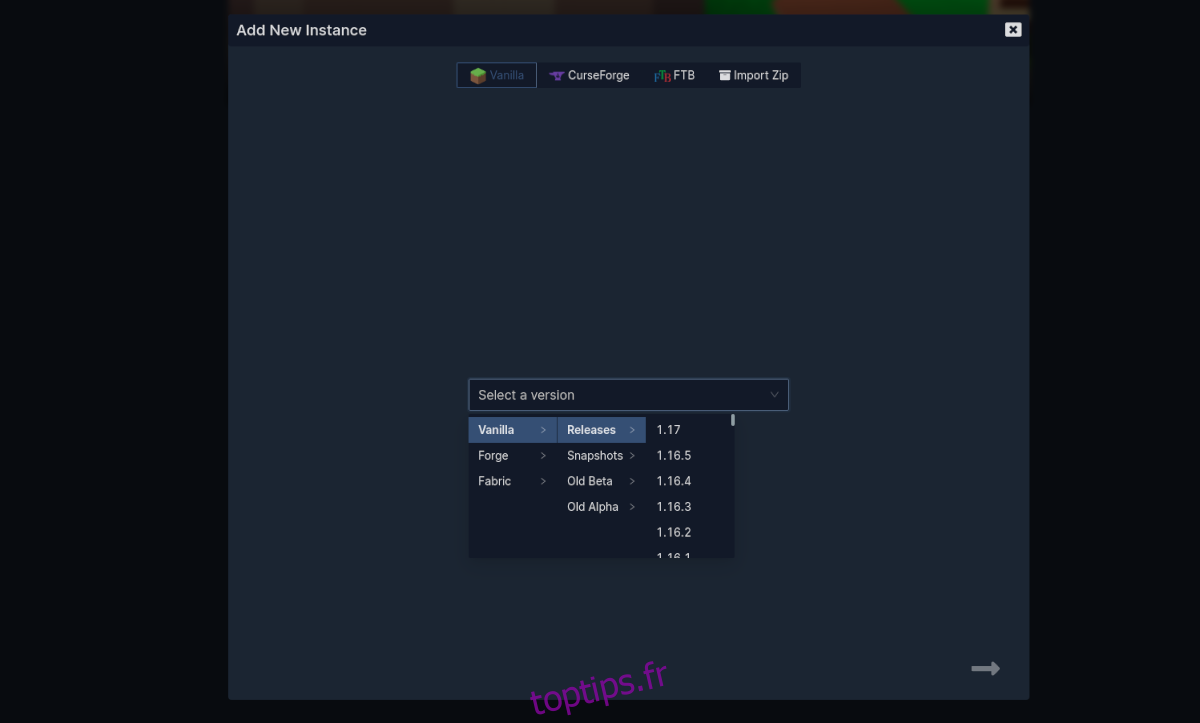
Lorsque vous avez sélectionné votre version, cliquez sur les flèches pour revenir à l’écran principal et autoriser GDLauncher à télécharger le jeu. Une fois le téléchargement terminé, choisissez Minecraft pour jouer à votre jeu !